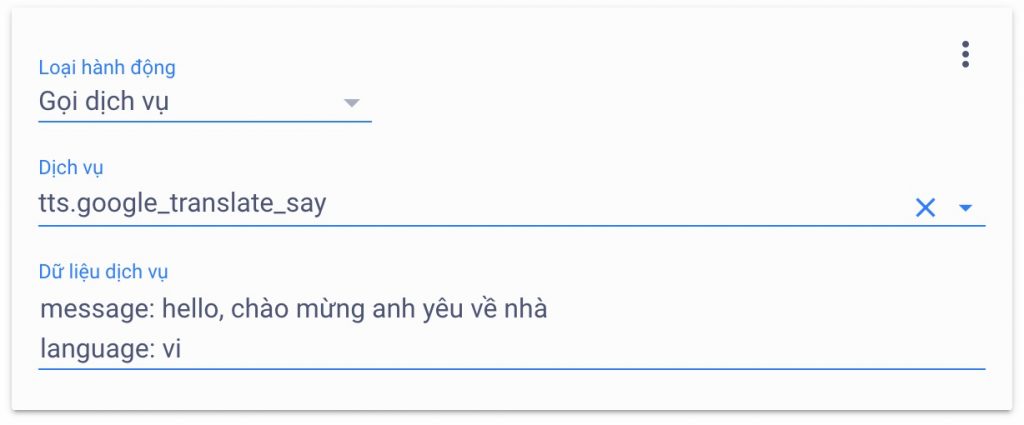Nói đến nhà thông minh thì các bạn chắc chắn phải biết đến từ “ngữ cảnh” (scene) rồi đúng không, nếu không biết về ngữ cảnh thì nhà của bạn mới chỉ là một phần của nhà thông minh thôi, hoặc có thể gọi là nhà điều khiển từ xa được chẳng hạn.
Nội dung bài viết này
Vậy ngữ cảnh chính xác là gì?
Mình vẫn sẽ nói lại một lần nữa về ngữ cảnh ha, vì blog này mình viết chủ yếu cho các bạn mới chơi nhà thông minh giống mình mà
Ngữ cảnh hiểu đơn giản là những kịch bản mà mình đề ra cho ngôi nhà, hệ thống hay thiết bị nó hiểu và nó tự hành động, ví dụ như biến cố A xảy ra, với điều kiện B hoặc không, thì thực hiện hành động C.
Đi ví dụ chi tiết hơn nhé: ví dụ như mình muốn vào lúc 9g tối, các cảm biến quét phòng ngủ trong 30 phút liên tục, nếu thấy chuyển động thì tự động bật máy lạnh lên, thiết lập máy lạnh chế độ mát mẻ, 26 độ = Đây chính là ngữ cảnh của một ngôi nhà thông minh đếy ;). Và để giúp cho các bạn hiểu hơn, mình sẽ chia sẻ 5 ngữ cảnh đơn giản nhất nhưng cần nhất cho nhà thông minh nhé.
Thiết bị cần thiết để thực hiện:
- Home Assistant: có rất nhiều cách để thực hiện ngữ cảnh, như Mihome, Broadlink, Tuya.. trong trường hợp của mình thì mình dùng Home Assistant do nhiều người dùng. Bạn có thể tìm hiểu Home Assistant là gì tại đây
- Cảm biến Xiaomi: cảm biến cửa, cảm biến nhiệt độ & độ ẩm, cảm biến chuyển động, Xiaomi Gateway
1.Mở cửa chính bước vào phòng thì tự động kêu nhạc chuông để biết có người vào
Đây là ngữ cảnh đầu tiên và dễ dàng nhất, nếu các bạn sử dụng thiết bị của Xiaomi thì mặc định nó có luôn rồi nhé, chỉ cần có Xiaomi Gateway và cảm biến cửa là nó tự động đưa vào luôn, mỗi khi các bạn mở cửa, Gateway sẽ tự động kêu “Ding-Dong” giúp cho người trong nhà biết ai vừa ra vào nhà, quá đơn giản phải không.
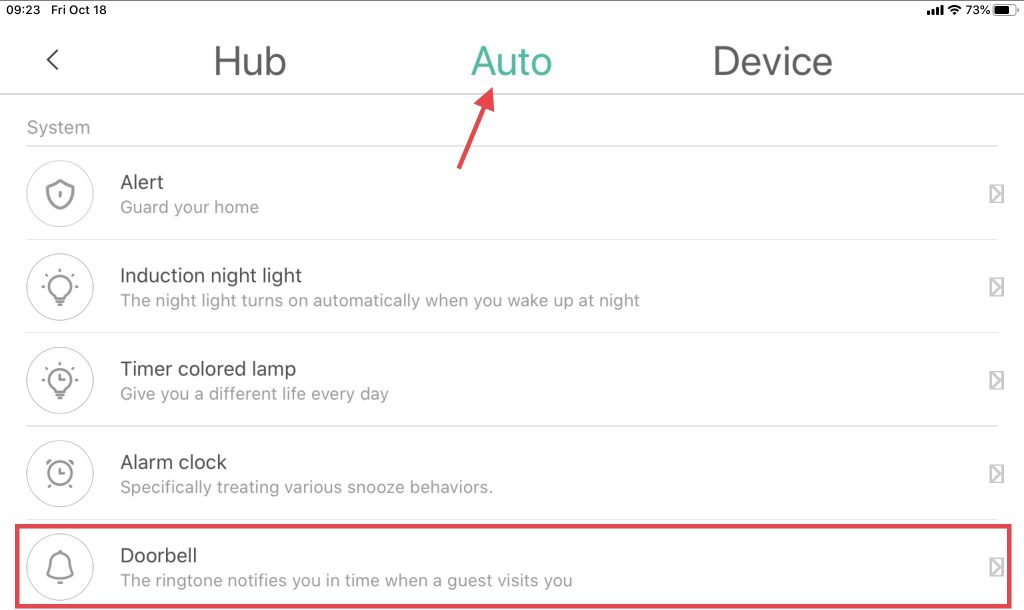
Ngoài ra, các bạn còn có thể tuỳ chỉnh nhạc chuông khi mở cửa nữa bằng cách vào App MiHome, chọn cái Gateway, sau đó nhấn vào Auto, chọn Doorbell như hình trên nữa nhé
Còn với các bạn dùng Home Assistant thì sao?
Đầu tiên các bạn phải kết nối Xiaomi Gateway và cái cảm biến cửa vào Home Assistant đã nhé. Xem hướng dẫn chi tiết tại đây
Tiếp theo, các bạn truy cập vào Home Asistant, chọn vào Cấu hình, chọn tiếp Tự động hoá như hình bên dưới để cấu hình cho Home Assistant nó hiểu nhé
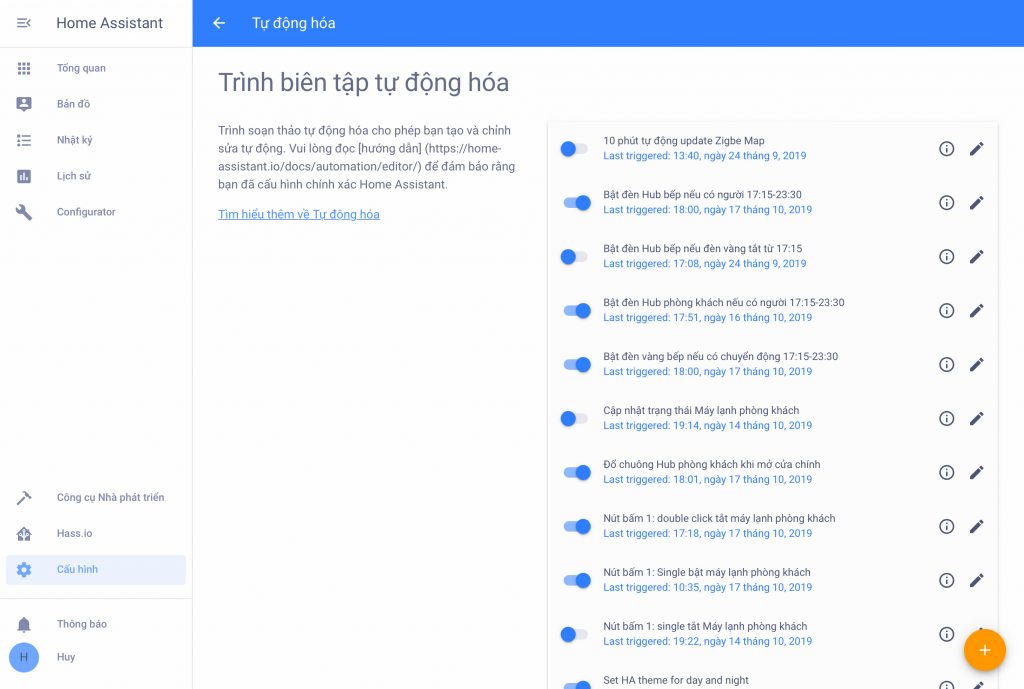
Tiếp theo, nhấn vào dấu cộng như hình trên để tạo một ngữ cảnh mới, tiến hành nhập tên để ghi nhớ như hình dưới
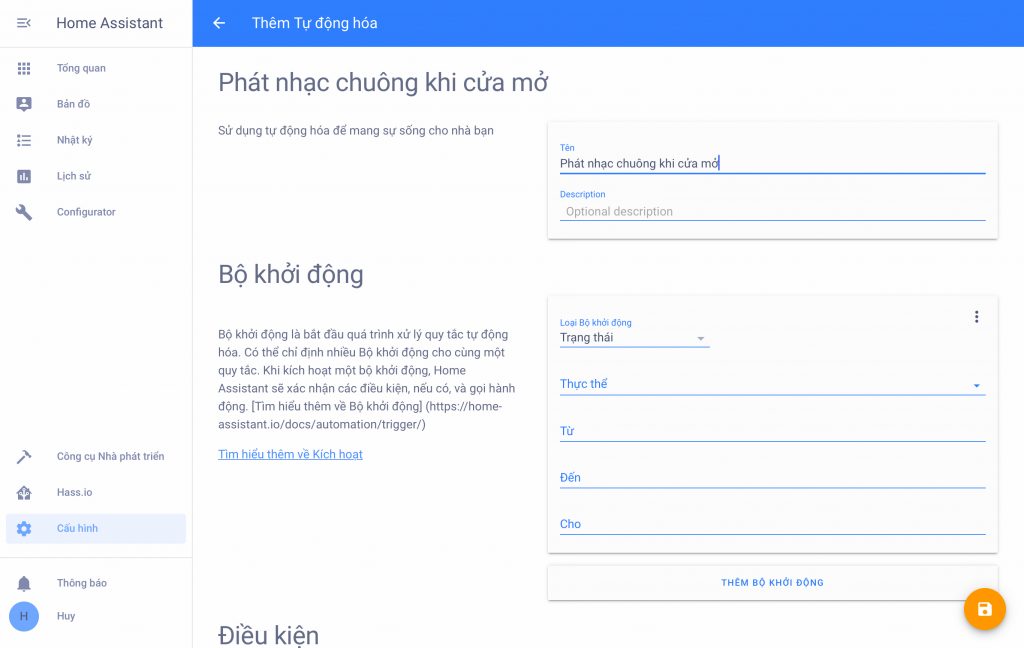
Bắt đầu viết code nhé:
– Bộ khởi động thì các bạn nhấn vào danh sách thực thể, chọn đúng tên cái cảm biến cửa nha, có nghĩa là cái cảm biến cửa chính là bộ khởi động, hễ nó được tác dộng và ngữ cảnh diễn ra
Nhưng chọn tên không thì Home Assistant nó vẫn chưa hiểu, các bạn phải nhập ô “Từ” và “Đến” nữa, trong ô Từ thì nhập Off, trong ô đến thì nhập On nha, có nghĩa là bình thường khi đóng cửa, cái cảm biến không hoạt động, nên nó sẽ chuyển sang trạng thái Off, khi có người mở cửa ra nó lập tức thức dậy, đó là lý do nó chuyển trạng thái từ Off sang On dễ hiểu đúng không, các bạn xem hình dưới tham khảo ha
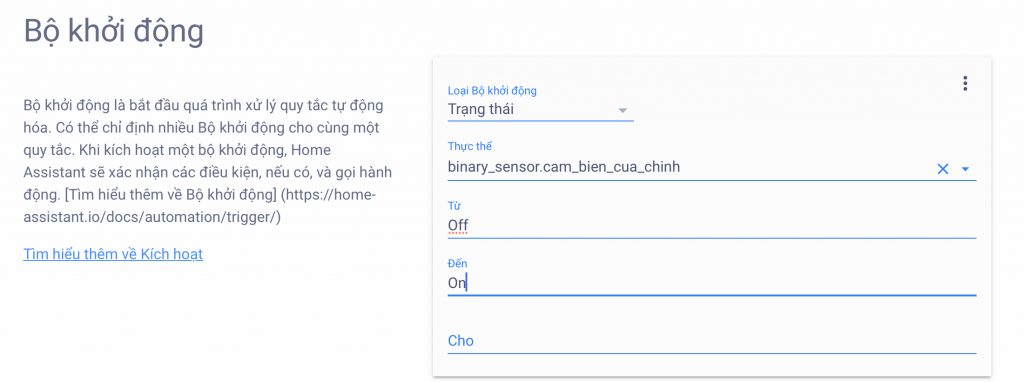
Nói phức tạp chứ làm quen rồi thì chỉ mất 5 giây thôi. Tiếp theo, đã có bộ khởi động rồi thì làm gì, ta tiến hành cho cái Gateway hoạt động đúng không.
Các bạn kéo tiếp xuống bên dưới phần Hành động. Loại hành động là Gọi dịch vụ > Trong phần dịch vụ chọn xiaomi_aqara.play_rington (cái tên dịch vụ này lúc kết nối Xiaomi Gateway vào Home Assistant thì nó tự tạo ra chứ mình không phải chế biến gì ha). Tham khảo hình bên dưới
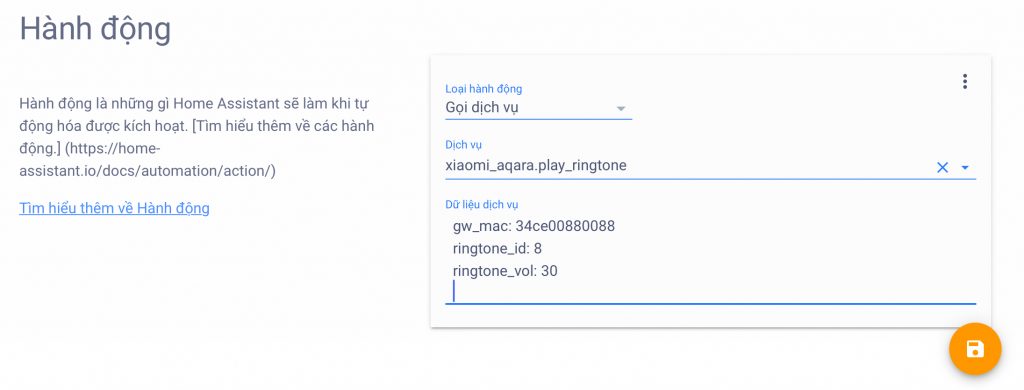
Tiếp theo hình trên, mình nhập vào các thông số gw_mac, ringtone_id, rington_vol y như bên trên là được. Để mình giải thích thêm 3 cái thuộc tính này ha.
Rington_vol thì dễ rồi, tuỳ chỉnh âm lượng từ 0 đến 100 thôi, cái này tuỳ các bạn
Cofn cái gw_mac chính là cái địa chỉ Mac của cái Gateway, khi kết nối Xiaomi Gateway vào Home Assistant thì các bạn biết nó rồi đúng không, nhưng ở đây không có dấu hai chấm (:) giữa các số nhé, nhập liên tiếp là được
Cuối cùng là rington_id thì Xiaomi hỗ trợ theo danh sách bên dưới, các bạn tham khảo nhé, ID 8 mình chọn là tiếng chó sủa đếy, còn có cả tiếng ma chơi, tiếng hú cảnh sát đủ kiểu luôn.
- Alarms
- 0 – Police car 1
- 1 – Police car 2
- 2 – Accident
- 3 – Countdown
- 4 – Ghost
- 5 – Sniper rifle
- 6 – Battle
- 7 – Air raid
- 8 – Bark
- Doorbells
- 10 – Doorbell
- 11 – Knock at a door
- 12 – Amuse
- 13 – Alarm clock
- Alarm clock
- 20 – MiMix
- 21 – Enthusiastic
- 22 – GuitarClassic
- 23 – IceWorldPiano
- 24 – LeisureTime
- 25 – ChildHood
- 26 – MorningStreamLiet
- 27 – MusicBox
- 28 – Orange
- 29 – Thinker
Xong rồi thì lưu lại và kiểm tra thử thành quả nhé, đối với cái tiếng nhạc chuông, mình còn có thể tự ghi âm được nữa, kết hợp với cái Google Home Mini nhé chứ không chỉ vài cái như bên trên đâu, nhưng do bài dài quá mình sẽ hướng dẫn trong một bài khác vậy
Để thực hiện ngữ cảnh 1 này, mình xin tổng hợp lại chi phí thiết bị cho bạn nào đang cần mua nhé
- 1 Xiaomi Gateway: giá tầm 499,000Đ, mình mua ở đây
- 1 cảm biến cửa: giá tầm 179,000Đ, mình mua ở đây
- Home Assistant thì miễn phí, nhưng cần 1 cái máy tính để cài, cái này tuỳ các bạn lựa chọn ha, mình thì cài vào cái Asus Vivo Stick mua 3 năm rồi giục xó không ngờ bây giờ lôi ra cài Home Assistant ngon lành với Ubuntu
2.Nếu đi vắng cả buổi, hay đi du lịch, bước về nhà tự động chào đón “Chào mừng về nhà”
Ngữ cảnh này thì các bạn thấy khá giống ngữ cảnh bên trên đúng không, nếu không yêu cầu khắt khe, đòi hỏi ngôi nhà phải thông minh như Jarvis trong Iron Man thì ngữ cảnh ở trên là được rồi, nhưng khổ cái theo mình như trên thì bình thường quá.
Thử tưởng tượng mỗi khi mở cửa, nhà kêu Ding Dong, rồi sau đó đi làm từ sáng, đến tối mới về, mở cửa ra nó không kêu Ding-Dong nữa, mà mở đèn lên, nói “Chào mừng anh yêu về nhà”, rồi tự mở 1 bài nhạc Jazz nhẹ nhàng để mình thư giãn trong lúc đang mệt mỏi, đó là một trải nghiệm hoàn toàn mới đấy, và bạn sẽ cảm nhận ngôi nhà thật sự gần gũi, thông minh thật sự luôn, trong tương lại mình sẽ nghiên cứu thêm con robot mang đến cho mình một ly nước cam nữa thì sao nhỉ, chắc là sướng điên lên mất 😉
Bắt đầu thực hiện ngữ cảnh 2 nhé, trong những ngữ cảnh mở rộng này, theo mình thì App Mi Home khá cùi, nó không đủ linh hoạt và không đủ sức thực hiện đâu, nên mình khuyên các bạn thực hiện trong Home Assistant nhé
Đầu tiên, các bạn phải chuẩn bị những thiết bị sau:
- Xiaomi Gateway: chắc chắn rồi, để phát nhạc chuông và ngữ cảnh 1 đã hoàn thành, đã mua thiết bị thì tận dụng luôn
- Google Home Mini: để phát lời thoại cho chuyên nghiệp, nếu các bạn không mua Google Home Mini cũng được, tận dụng tính năng thu âm nhạc chuông của Xiaomi đẻ phát âm thanh cũng ok, nhưng mình tin khi làm nhà thông minh, trước sau các bạn cũng sẽ mua Google Home Mini thôi, nó rẻ, hữu ích và sử dụng tiếng việt tiếng anh đều được
- 1 cảm biến cửa: chắc chắn rồi, không thì ai mở cửa mình cũng ko hiểu thì sao tự động được, đây là thiết bị bắt buộc nhé
- 1-3 cảm biến chuyển động: tuỳ theo ngôi nhà của mình, chỉ 1 phòng thì 1 cái là ok, nhà mình 3 phòng nên phải mua ít nhất 3 cái, mục đích là để hệ thống xấc định chính xác là mình có đi trong khoảng thời gian lâu không, lát nữa các bạn sẽ hiểu, chứ nếu không có cảm biến chuyển động, cứ mở cửa là nó welcome home hoài cảm giác ngu ngu lắm 😉
Khi đã có đủ thiết bị như trên, các bạn cũng truy cập vào Home Assistant, vào mục Tự động hoá nhé, sau đó nhập tên Ngữ cảnh và Bộ kích hoạt như hình bên dưới
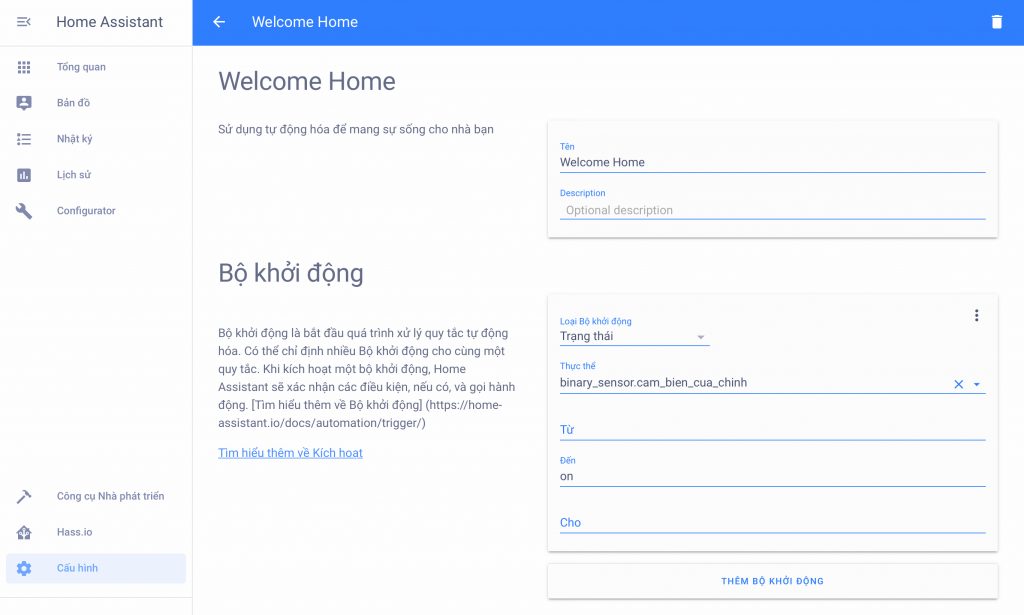
Mình giải thích ý nghĩa hình bên trên nhé: có nghĩa mình vẫn chọn Bộ khởi động là cái cảm biến cửa, khi mở cửa ra thì cảm biến bắt đầu chuyển sang hoạt động (On) và ngữ cảnh bắt đầu thực hiện
Tiếp theo là Hành động nè
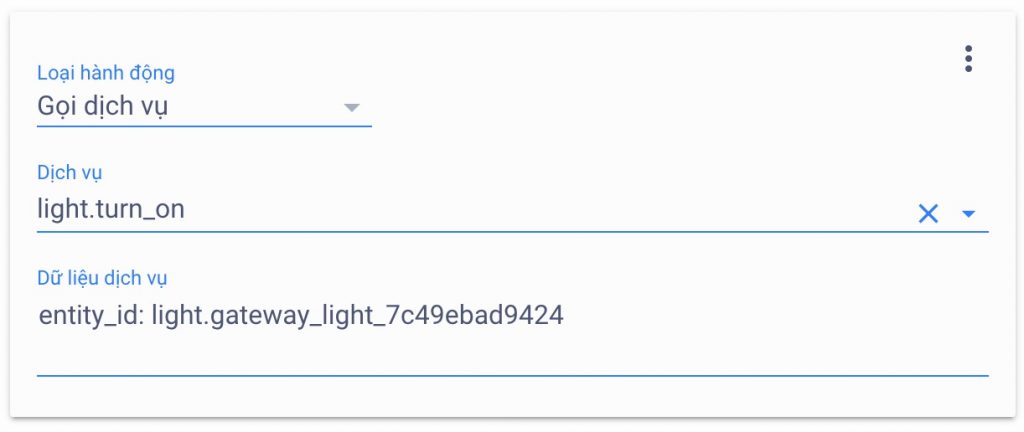
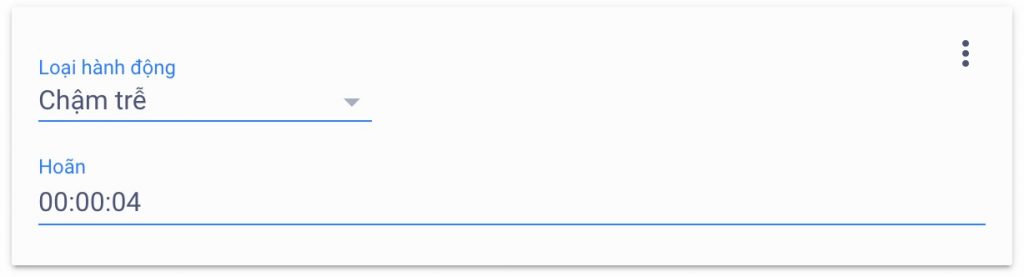
Để mình giải thích từ trên xuống dưới cái kịch bản hành động nhé: có nghĩa là khi mở cửa bước vào, đầu tiên đèn Xiaomi Gateway chiếu sáng lên, và phát nhạc chuông đệm nhẹ nhẹ vui tai, trong quá trình phát nhạc, hệ thống bắt đầu đếm trong 4 giây để đợi chủ nhân vào nhà cất đồ cái đã, nếu để nhanh quá không kịp nghe, tuỳ nhà mà các bạn để delay lâu hay nhanh nhé, sau 4 giây loa Google Home Mini phát tiếng Việt luôn: Hello, chào mừng anh yêu về nhà :). Nếu phát tiếng Anh thì không cần thêm dòng language:vi nhé, phê chưa nào
Nhưng như thế thì cứ mở cửa vào là căn nhà nó nói hoài, bị trùng luôn cái ngữ cảnh Ding-Dong bên trên, hoá ra ngôi nhà vẫn chưa thông minh 😉
Vậy thì mình ra thêm tí điều kiện cho nó, có rất nhiều cách để ra điều kiện, nhưng mình hướng dẫn cách đơn giản nhất thôi, đó là khi mở cửa ra, tất cả các cảm biến chuyển động trong nhà đều thức dậy, xác định trong vòng 30-45 phút vừa qua có chuyển dộng trong nhà hay không, nếu có, chứng tỏ có người ở nhà, thì phát Ding-Dong thôi, nếu 45 phút mà không có bất kỳ chuyển động nào, có thể xem là không có ai ở nhà, khớp ngữ cảnh 2, phát hành động và chào mừng về nhà, phần Điều kiện mình cấu hình như bên dưới nè:
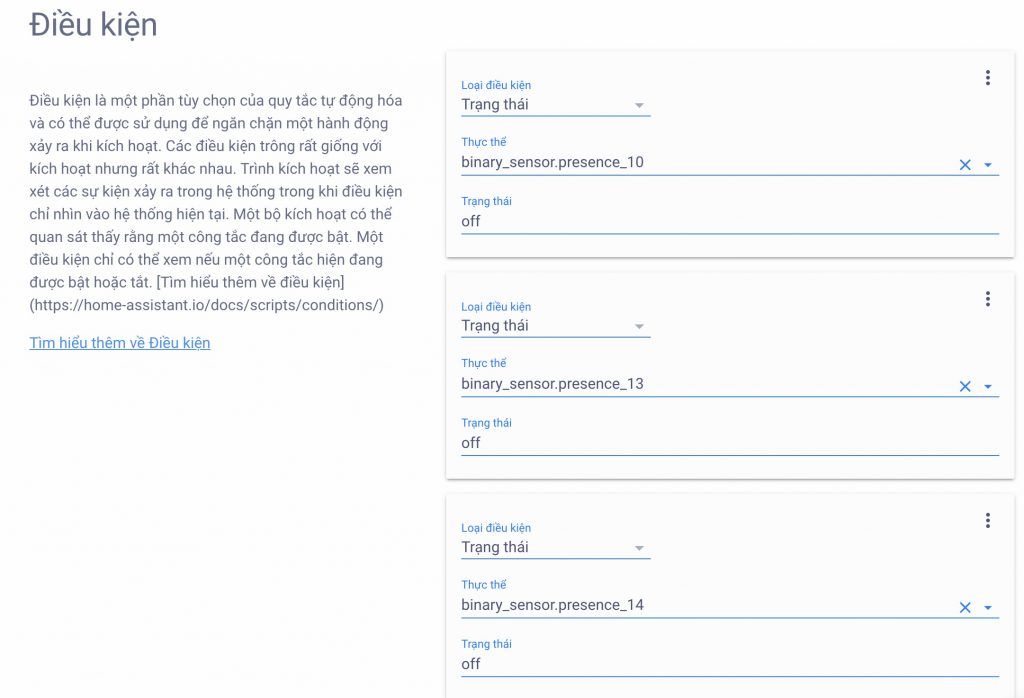
Quá vui đúng không nào, bảo đảm người thân của bạn cũng bất ngờ và thấy ngôi nhà thông minh hơn hẳn, tuy nó đơn giản thôi nhưng cùng các thiết bị mình ứng dụng được tới 2 ngữ cảnh.
Mình tổng hợp lại các thiết bị trong trường hợp các bạn muốn mua nhé
- Đầu tiên là Xiaomi Gateway: 499.000Đ
- Cảm biến cửa: 179.000Đ
- Cảm biến chuyển động: 235.000Đ
- Google Home Mini: 469.000Đ
- Tổng thiệt hại vào khoảng: 1.382.000Đ
3.Bật đèn phòng khách tự động bắt đầu lúc 5 giờ chiều
Đối với ngữ cảnh này, cách thức thực hiện cũng khá dễ dàng nếu các bạn đã biết cấu hình cho 2 ngữ cảnh bên trên, chỉ có duy nhất 1 điều khác và mới mẻ, đó là chúng ta điều khiển ngữ cảnh dựa trên thời gian, cùng tiến hành thực hiện nhé, trong trương hợp này mày chỉ cho đèn Xiaomi Gateway phát sáng thôi, tuỳ theo thiết bị thông minh trong nhà bạn tương ứng cho sáng đèn nào, hoặc bạn cho sáng tất cả đèn luôn, nguyên lý hoạt động đều như nhau
À một điểm nữa là mình kích hoạt ngữ cảnh này nếu phát hiện có người đèn mới sáng, còn không có người thì tự tắt đi, tại sao không nhỉ, đã thông minh mà còn tiết kiệm điện nữa thì còn gì bằng
Tiến hành tạo Tự động hoá mới và thiết lập bộ kích hoạt như hình dưới
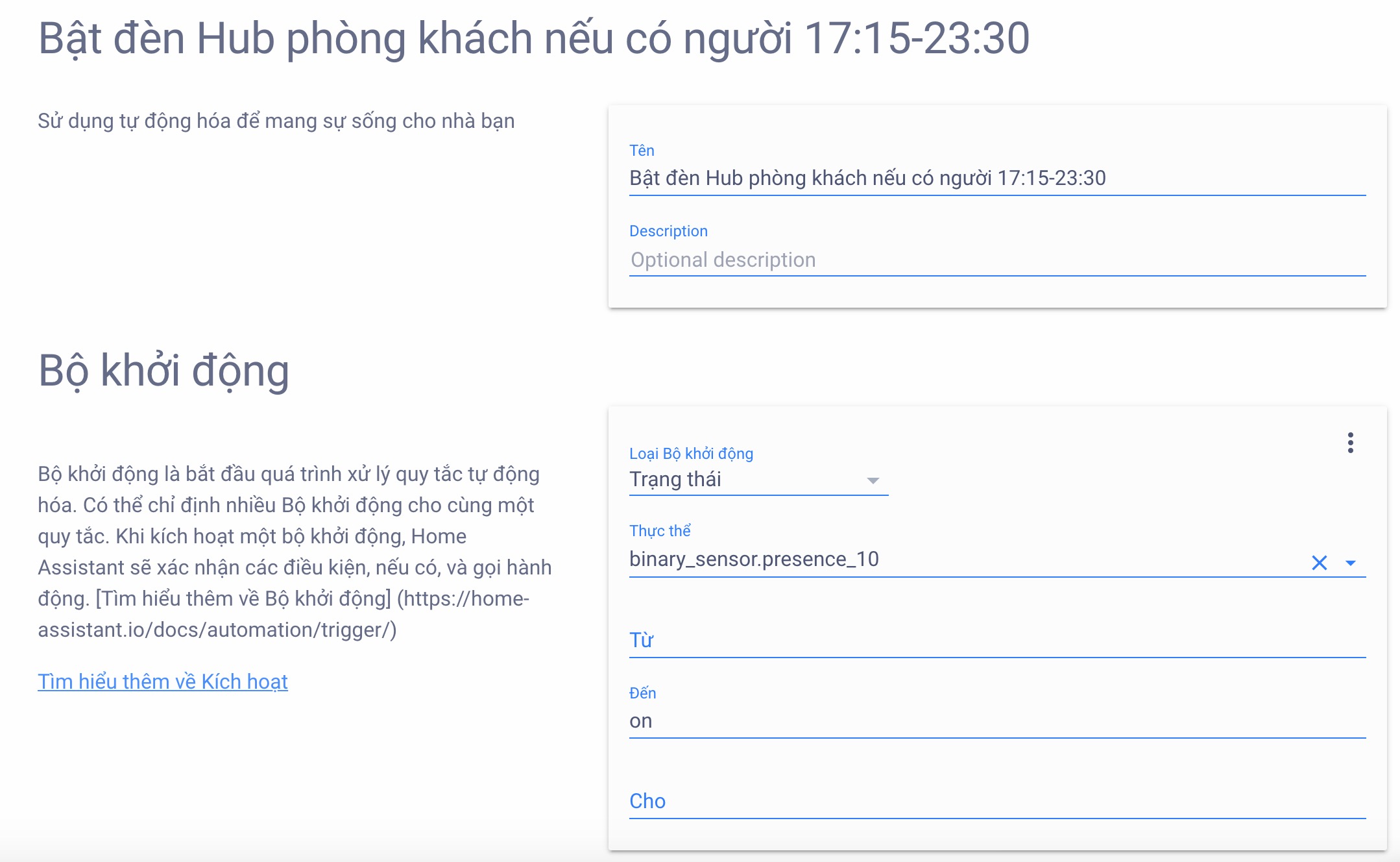
Để mình giải thích một chút về hình trên: có nghĩa là nếu phát hiện chuyển động, phát hiện có người trong khu vực thì bắt đầu ngữ cảnh
Còn đây là cấu hình cho điều kiện, ở đây ngữ cảnh chỉ thực hiện bắt đầu lúc 5 giờ chiều nhé, ngoài giờ này bỏ qua
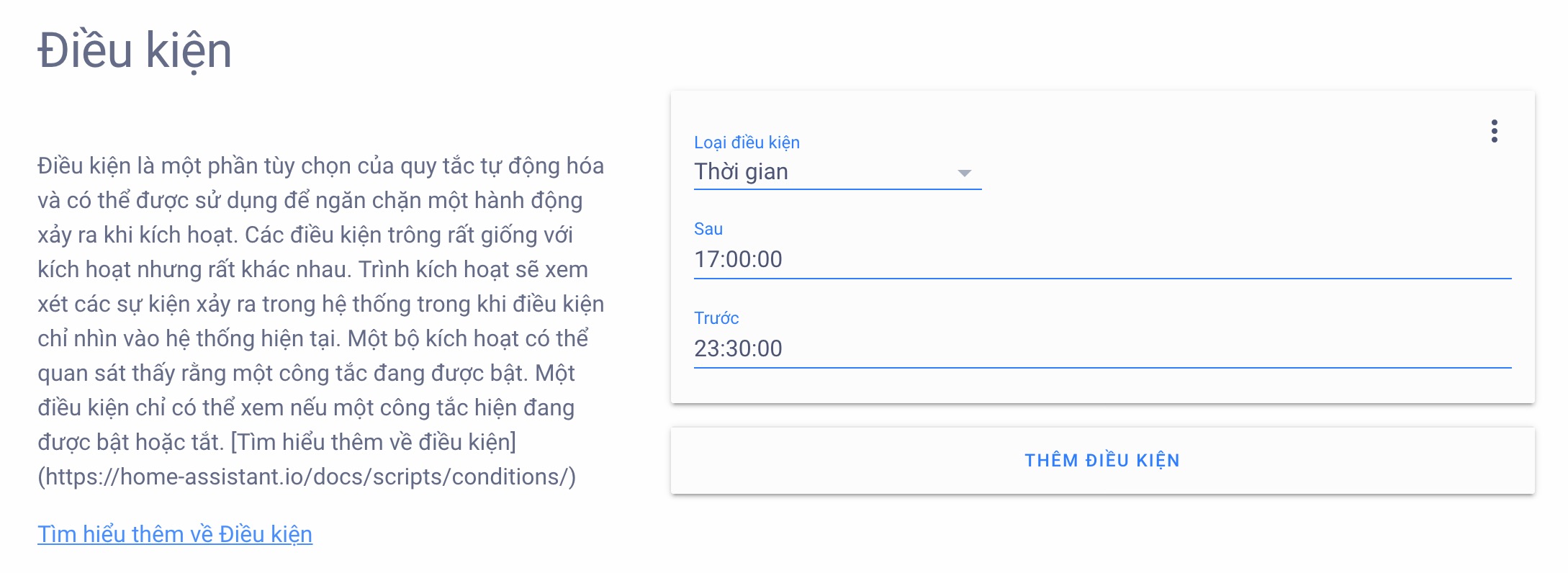
Và cuối cùng là Hành động sẽ thực thi, ở đây là đèn sẽ sáng
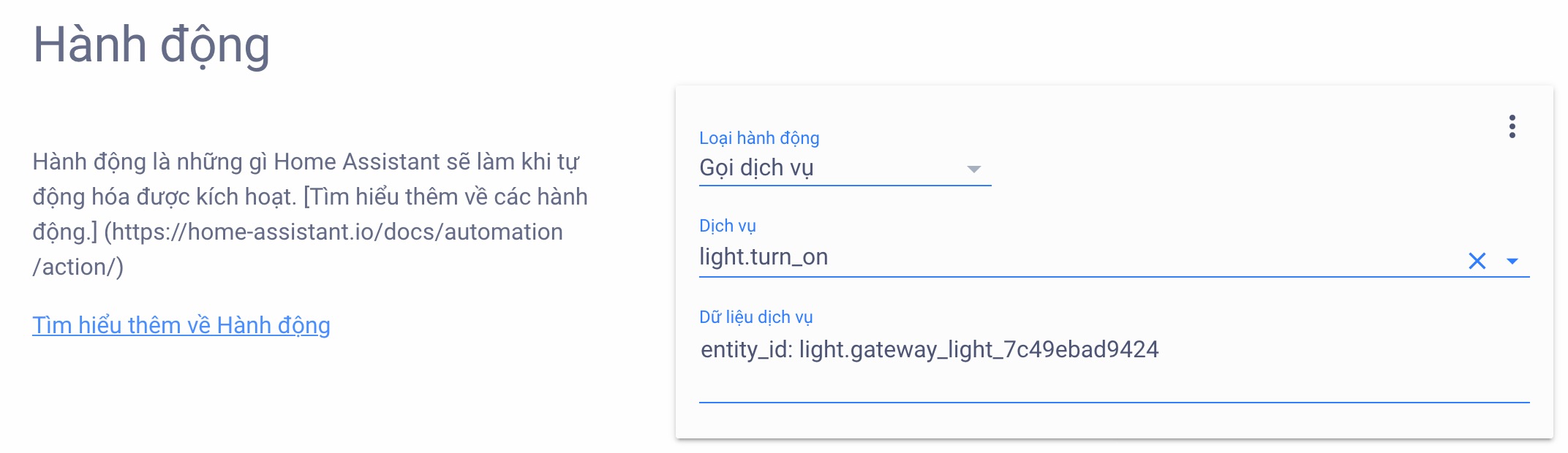
Quá đơn giản đúng không nào, hãy nhớ là cái entity_id: chính là mã số của cái đèn nhé
Mẹo: Khi vào Home Assistant, thường thì các bạn sẽ không biết viết cái gì vào cái ô “Dữ liệu dịch vụ” vì Home Assistant không tự động hiện ra cho mình chọn, có một số bạn trên mạng thì tự viết ra, nhưng mình thì thấy khó quá, mình hay làm như cách này:
Truy cập vào Home Assisstant
Chọn Menu Công cụ cho nhà phát triển như hình dưới
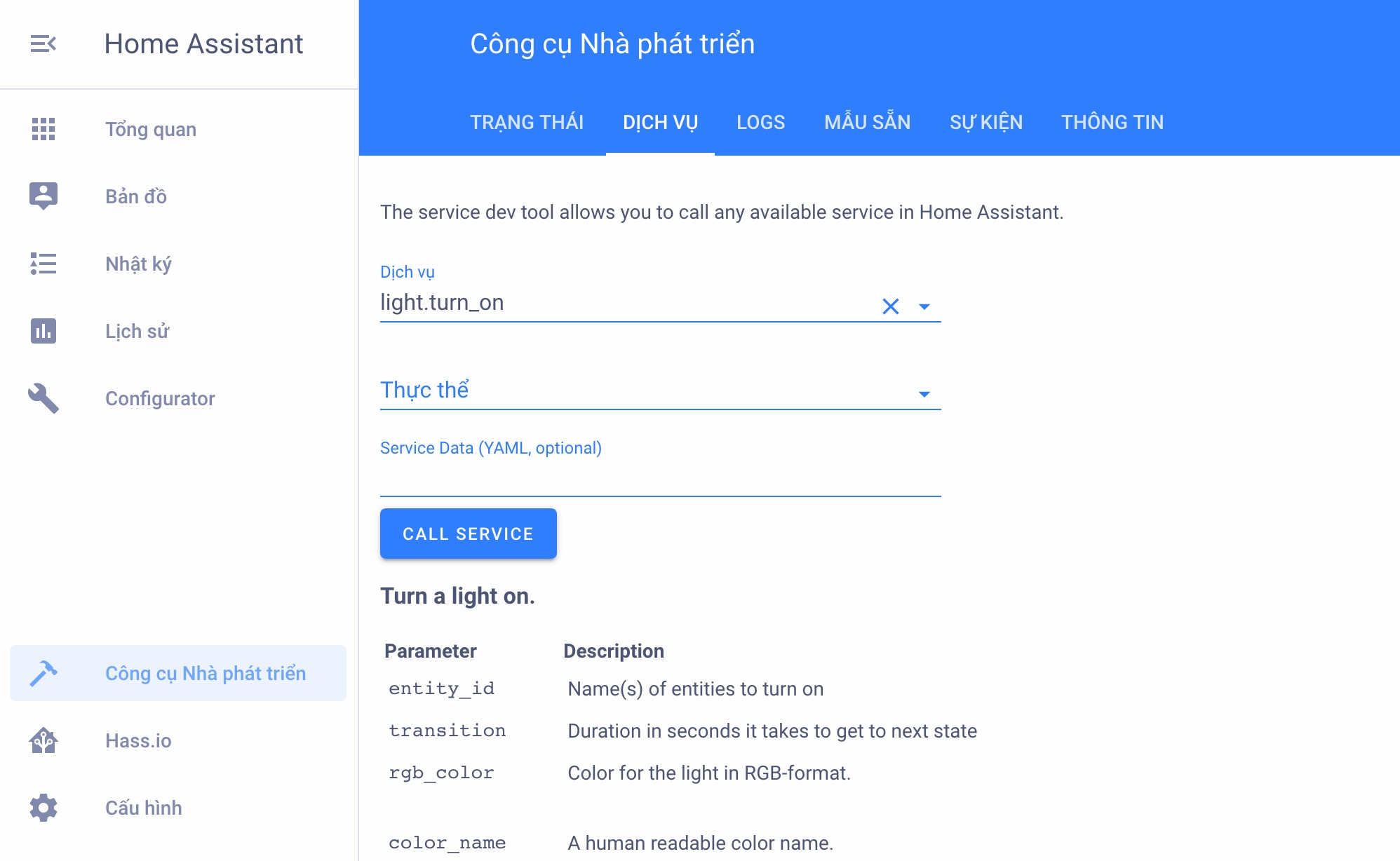
Trong ô dịch vụ, các bạn muốn điều khiển cái đèn bật lên thì chọn light.turn_on. Rồi chọn thực thể là cái đèn (ở đây lại cho chọn đèn, trong khi trong Automation-Tự động hoá thì lại không cho chọn, quái nhỉ). Sau khi chọn cái đèn nó sẽ ra như hình dưới
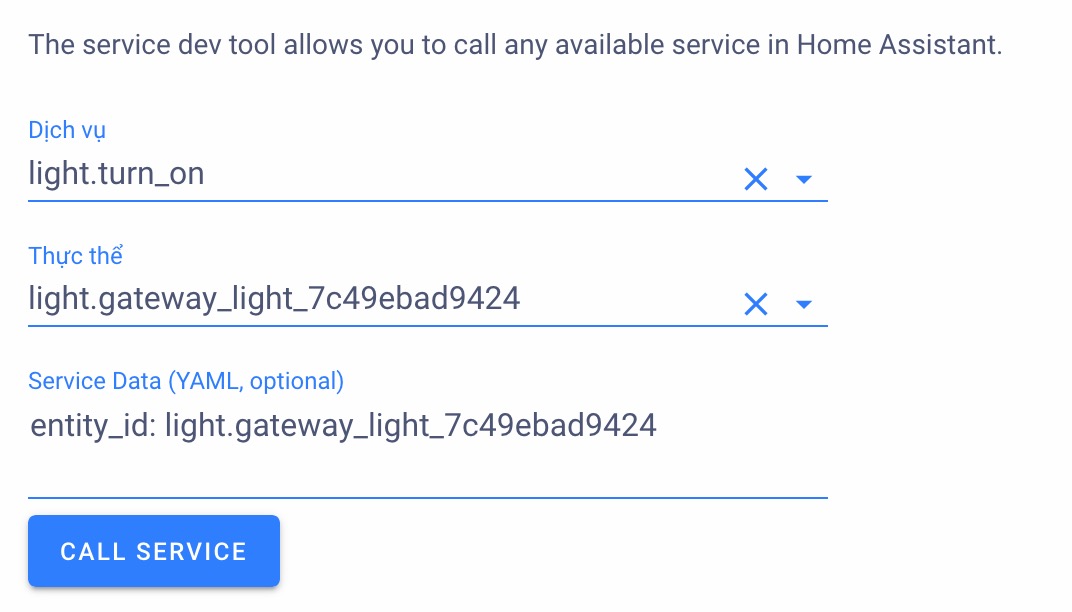
Đây rồi, chọn xong cái đèn là nó tự hiện ra cái ô Service Data, copy toàn bộ nội dung trong cái ô này, bỏ vào Tự động hoá là Home Assistant hiểu liền, khỏi cần nhớ lệnh viết chi cho dài dòng nhé
4.Tự bật đèn bếp khi có người xuống bếp, và tự tắt khi không có người
Đối với ngữ cảnh này, nếu bạn đã làm tốt 3 ngữ cảnh bên trên, mình tin là mình không hướng dẫn bạn cũng biết cách làm ngữ cảnh thứ 4 này rồi đúng không, nên mình sẽ nói nhanh luôn nhé
Đầu tiên là bộ khởi động
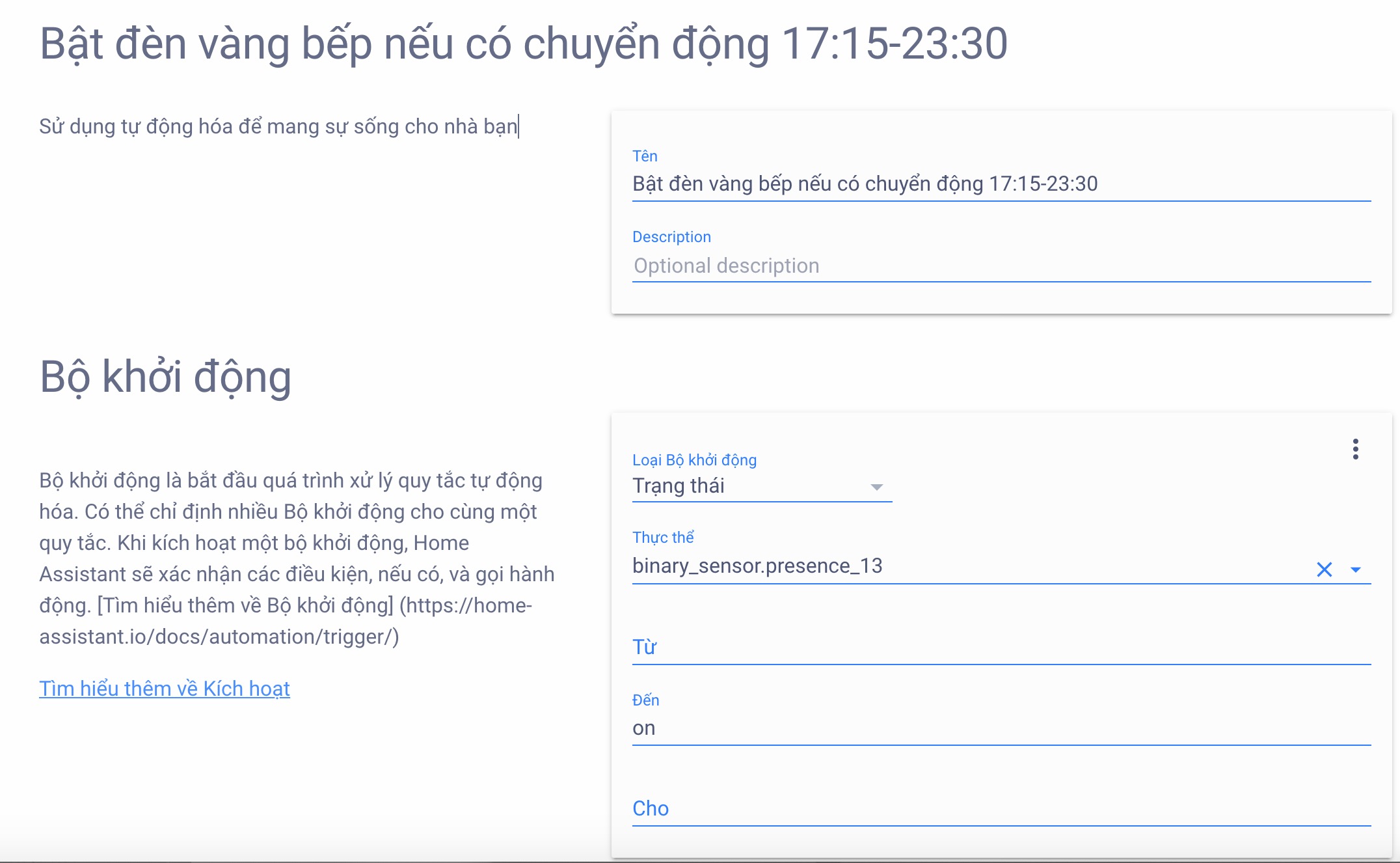
Điều kiện cho ngữ cảnh
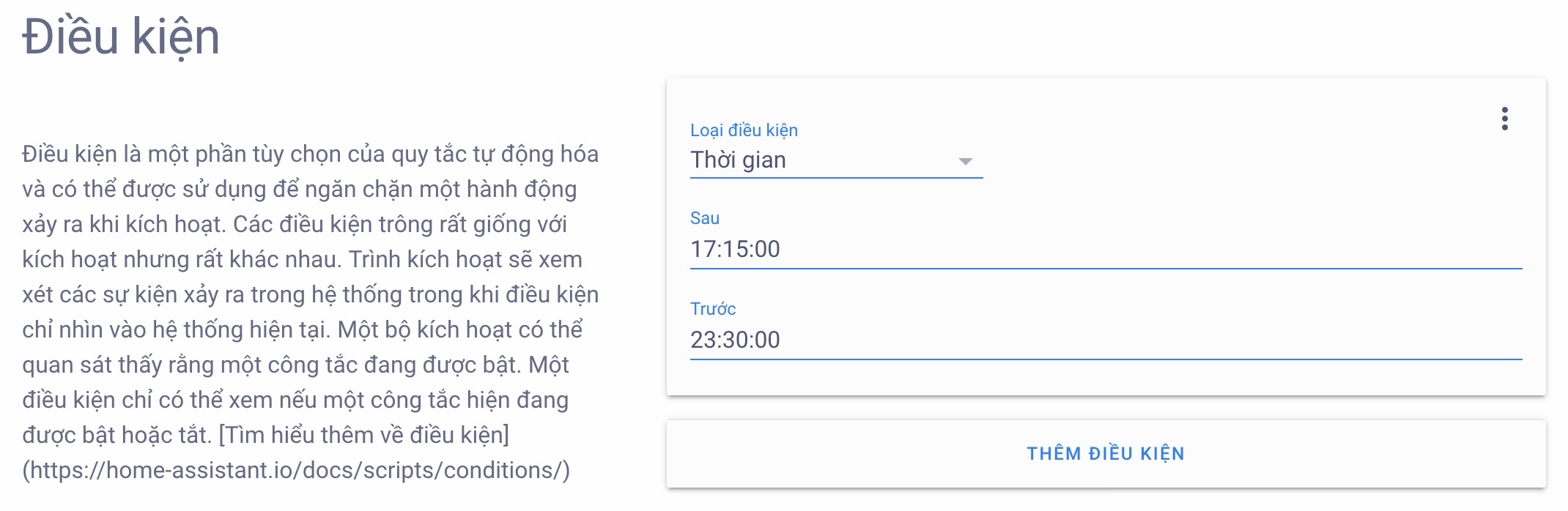
Và cuối cùng là Hành động cần thực hiện
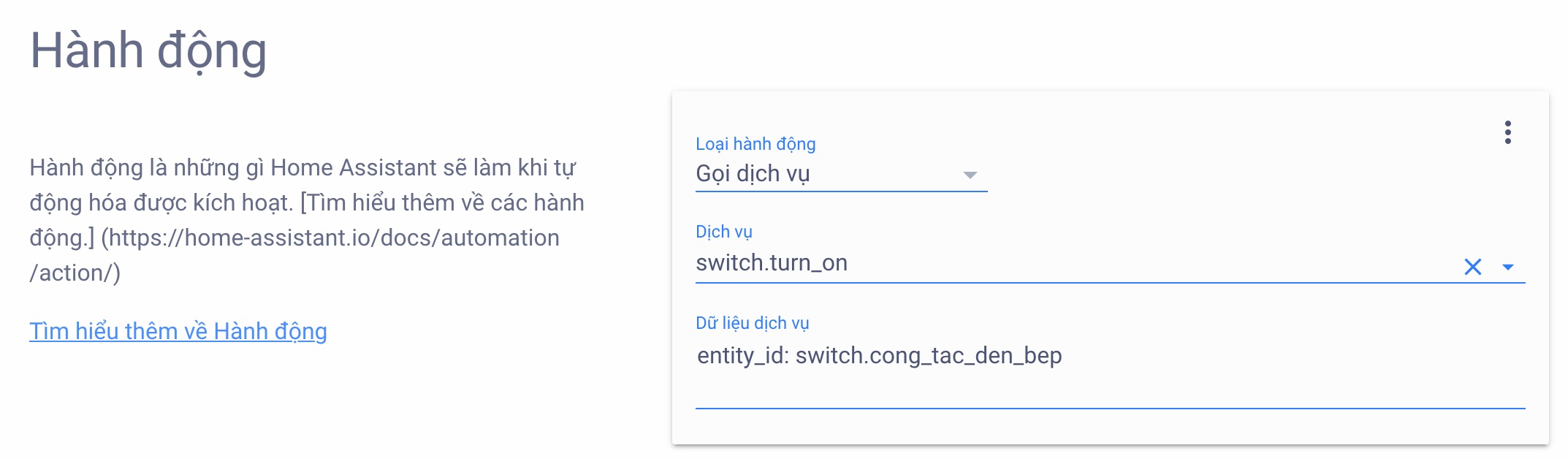
Quá đơn giản và thú vị đúng không nào, đối với ngữ cảnh thứ 4 này, mình tổng hợp lại các thiết bị cần nhé:
- Xiaomi Gateway: phải có vì nó là cái Hub điều khiển cho cảm biến, mua tại đây
- Cảm biến chuyển động: giá 235.000Đ mình mua ở đây
- Công tắc đèn để điều khiển đèn bếp: ở đây bếp của mình dùng công tắc cắm rời bên ngoài nên mình dùng công tắc này của Xiaomi giá 175.000Đ
Bên trên là một số ngữ cảnh mình đang sử dụng thực tế và thấy nó thông minh, thực tế và tiết kiệm điện nữa, nếu bạn muốn chia sẻ thêm các ngữ cảnh bạn biết thì cùng bình luận nhé
![]()